/**
* 测量图,功率图1,仪表盘
*/
mainpage.prototype.initEcharsGLT1= function(oneJZ){ //
if(myChartGLT1 = null && myChartGLT1 != "" && myChartGLT1 != undefined) {
myChartGLT1.dispose(); //每次加载之前清除之前的echarts
}
var myChartGLT1 = echarts.init(document.getElementById('GLTONE'));
// 用于使chart自适应高度和宽度,通过窗体高宽计算容器高宽
var resizeMainContainer = function() {
document.getElementById('GLTONE').style.width = $("#GLTONE").parent().width() + 'px';
document.getElementById('GLTONE').style.height = $("#GLTONE").parent().height() + 'px';
};
// 设置div容器高宽
resizeMainContainer();
$(window).on('resize', function() {//
// 屏幕大小自适应,重置容器高宽
resizeMainContainer();
myChartGLT1.resize();
});
optionGLT1 = {
title:{
show: true,
text: '1号机组',
x:'center', //标题在x横向位置
y:'bottom', //标题在y纵向位置
textStyle:{//标题内容的样式
fontFamily:"san-serif",//主题文字字体,默认微软雅黑
fontSize:14//主题文字字体大小,默认为18px
},
},
tooltip : {
formatter: "{b}{a} : {c} MW" //鼠标移动到指针的hover事件/弹窗
},
series: [{
name: '功率',
type: 'gauge',
//date: oneJZ,
min:0, //最大值
max:650,//最小值
splitNumber:65,
detail: {formatter:'{value} MW',fontSize:12,offsetCenter :[0, '70%']},//70与上边的距离
data: [{value: oneJZ, name: '有功'}],
radius: '70%',
axisLine: { // 坐标轴线
lineStyle: { // 属性lineStyle控制线条样式
// 0-30 (30-140 280-420)(140-280 420-650)
color: [
[0.046153, '#8E8E38'],//0-30
[0.21538, '#ff4500'],//30-140
[0.43076, '#66CD00'],//140-280
[0.64615, '#ff4500'],//280-420
[1, '#66CD00'],//420-650
],
width: 9,// 这个是修改宽度的属性
}
},
axisLabel: {
formatter:function(v){
switch (v + '') {
case '30' : return ' 30';
case '140' : return ' 140';
case '250' : return ' 280';
case '440' : return '420 ';
case '650' : return '650 ';
}
}
},
title: {
textStyle: { // 负荷两个字的字体样式 //全局表盘里面的样式
fontWeight: 'bolder',
fontSize: 10,
color: '#3196DC',
shadowColor: '#fff', //默认透明
shadowBlur: 10
}
},
axisTick: { // 坐标轴小标记
length :0, // 属性length控制线长
lineStyle: { // 属性lineStyle控制线条样式
shadowBlur: 5
}
},
splitLine: { // 分隔线
length: 0, // 属性length控制线长
},
}
]
};
// 使用刚指定的配置项和数据显示图表。
myChartGLT1.setOption(optionGLT1);
//一分钟刷新一次
setInterval(function () {
mainpage.initJZYGZ();//查询机组测量图
mainpage.initJZAGC();//查询AGC
},60000);
}
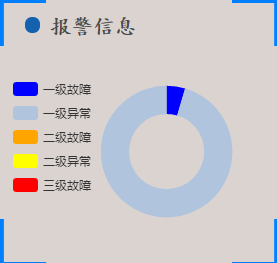





















 1205
1205

 被折叠的 条评论
为什么被折叠?
被折叠的 条评论
为什么被折叠?








